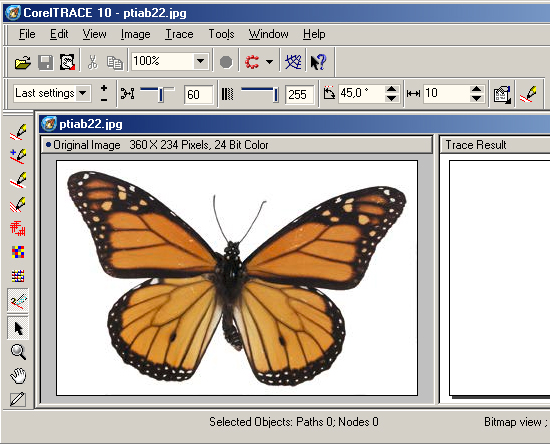Главное меню
Вы здесь
16.2 Трассировка растровых изображений
16.2. Трассировка растровых изображений
Вы можете любой растровый объект, вставленный в документ CorelDRAW 10, преобразовать в векторный. Преобразование проводится с помощью программы CorelTRACE 10, входящий в состав пакета программ CorelDRAW 10. Чтобы выполнить преобразование, этот компонент пакета программ должен быть установлен на вашем компьютере. В противном случае необходимо выполнить повторную установку пакета/ чтобы добавить компонент CorelTRACE 10. Преобразуйте векторный объект в растровое изображение или вставьте растровый рисунок из файла. Далее мы создадим на его основе группу векторных объектов. Выделите растровый рисунок и нажмите кнопку "Trace Bitmap" на панели Property Bar (Панель свойств). В отдельном окне запустится программа трассировки CorelTRACE 10, в которую загрузится выделенный вами рисунок (Рис. 16.2). Растровый рисунок/ который вы хотите преобразовать, будет показан в левой части рабочей области программы.
Рис. 16.2. Окно программы трассировки
Вы имеете много возможностей по настройки операции трассировки, однако можно предоставить программе, выполнить все действия автоматически. Нажмите кнопку "To Trace" расположенную в верхней панели инструментов, и будет запущен процесс трассировки. По его окончании в правой части рабочей области программы появится созданный векторный рисунок. Возможно, он будет достаточно сильно отличаться от оригинала. Вы можете попытаться улучшить качество трассировки, изменив с помощью ползунка значение в поле " A ccuracy", расположенном рядом с кнопкой "To Trace". В этом поле определяется точность трассировки. Чем выше точность, тем больше векторный рисунок похож на исходное изображение, но, вместе с тем, тем больше создается векторных объектов. Простой рисунок, при установленном значении 10 в поле "Accuracy" (Рис. 16.3, слева), содержит всего несколько десятков объектов. При этом качество рисунка очень низкое. Если установить в поле "Accuracy" значение 100, то качество рисунка существенно повысится (Рис. 16.3, в центре). Однако это достигается увеличением количества составляющих векторных объектов до десятков тысяч. Работа с таким количеством объектов потребует мощного компьютера, и даже на нем некоторые операции займут очень много времени.
Рис. 16.3. Разные варианты трассировки
В левой части рабочего окна программы расположена панель инструментов с несколькими кнопками, которые позволяют выбрать иные методы трассировки. Например, выбрав кнопку "Scetch" и нажав после кнопку "Outline" в верхней панели, вы создадите эскиз рисунка из множества пересекающихся линий (Рис. 16.3, справа). Для настройки трассировки рекомендуется расширенный режим, в который вы можете перейти, нажав кнопку "Advansed Outline" в левой панели. В верхней части окна программы появятся несколько полей/ позволяющих произвести точную настройку трассировки. Самостоятельно познакомьтесь с различными вариантами преобразования растровых изображений в векторные объекты. После того, как вы добились требуемого качества трассировки, вернитесь в CorelDRAW. Для этого следует в CorelTRACE выбрать команду меню File/Exit (Файл / Выход). Программа завершит работу, и передаст полученный векторный рисунок CorelDRAW. Векторный рисунок расположится над растровым, при этом исходный растровый рисунок не будет удален. Чтобы увидеть его, следует отодвинуть в сторону вновь созданный векторный объект. Если исходный растровый рисунок вам больше не нужен, лучше удалите его, чтобы не занимать дополнительное место в памяти и на диске.
Примечание:
Качественные векторные рисунки, полученные с помощью трассировки, могут содержать тысячи объектов и занимать в памяти и на диске больше места, чем исходный растровый рисунок.
Полученные в результате трассировки векторные рисунки представляют собой группу объектов, с которыми вы можете выполнять все действия, описанные выше в книге. Разгруппировав объекты, вы можете удалить некоторые из них, поменять цвет и форму других объектов. Так можно получить высококачественный векторный рисунок, который будет даже лучше исходного растрового изображения.